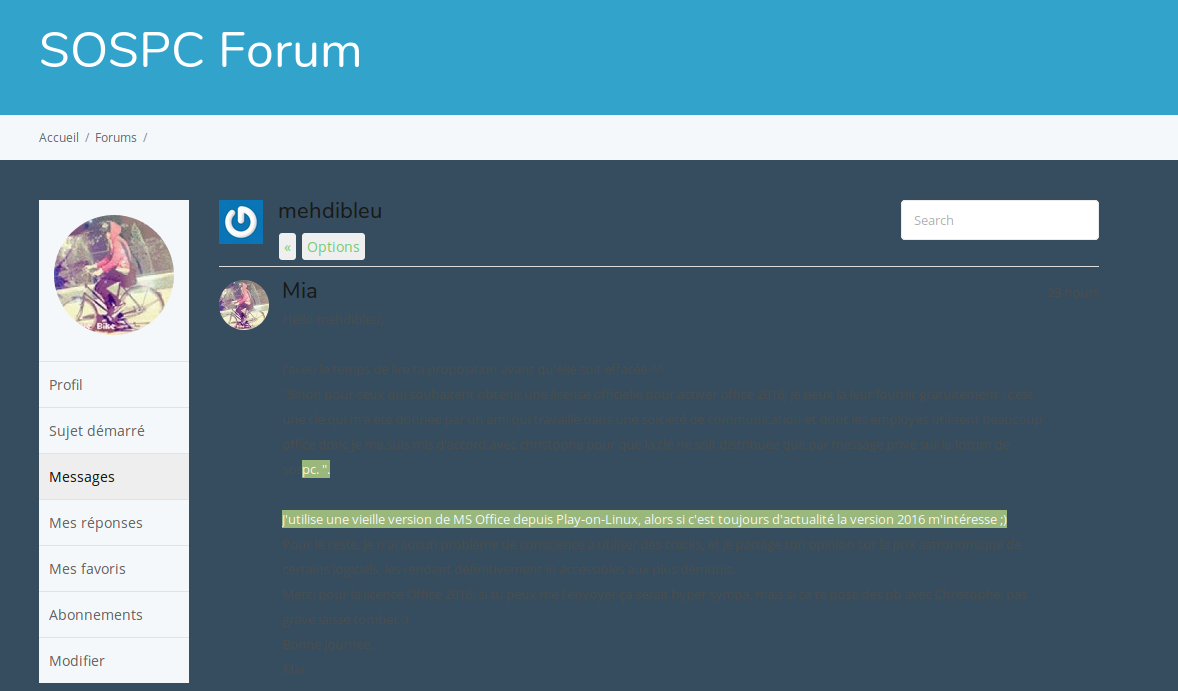Donne license d’office Professionnel Plus (2010,2013,2016)
- Ce sujet contient 28 réponses, 6 participants et a été mis à jour pour la dernière fois par , le il y a 6 années et 9 mois.
-
Sujet
-
Bonsoir,
Je viens ici partager avec tous les membres des clés officielles d'office Professionnel Plus VL pour les versions (2010, 2013 et 2016) .
Je sais que le prix de ces licenses peut paraître pour certains déraisonnable compte tenu de qu'il peut représenter sur le marché et qu'il n'est pas à la portée de tous donc j'ai décidé de rendre service et de distribuer ces licenses gratuitement à ceux qui en ont besoin et qui ne peuvent se les offrir pour qu'ils puissent utiliser office en version complète avec toutes ses fonctionnalités.
Pour ceux qui viennent d'arriver ou qui ne le savent pas encore, j'ai rédigé un article sur le site sospc.name en uploadant l'iso de win8.1 AIO avec office 2016 Professionnel Plus pré-installé donc il vous suffira de l'activer pour pouvoir utiliser sa version complète avec toutes fonctionnalités => https://sospc.name/tuto-w8-1/#comment-23384
Il faut savoir dans un premier temps que ces clés ne permettent pas l'activation en ligne donc il faut passer par le téléphone et parler avec un représentant de Microsoft pour que vous puissiez reevoir de sa part l'identifiant de confirmation qui va vous permettre d'activer votre version d'office définitivement.
Vous ouvrez par exemple un document word et aussitôt vous devriez voir apparaitre la fenêtre suivante :

Vous avez le choix entre choisir d'installer les mises à jour ou de les installer ultérieurement, choisissez l'option qui vou convient.
Ensuite vous cliquer sur "fichier" tout en haut à gauche puis sur "Compte", vous allez vous apercevoir qu'office n'est pas activé et à ce moment là vous cliquer sur "modifier la clé du produit" comme vous pouvez le voir ci-dessous :

Ensuite vous allez voir apparaître une fenêtre vous demandant d'entrer la clé de license :

Vous cliquez sur "installer" et vous fermez office puis vous l'ouvrez de nouveau et vous allez voir apparaître aussitôt cette fenêtre :
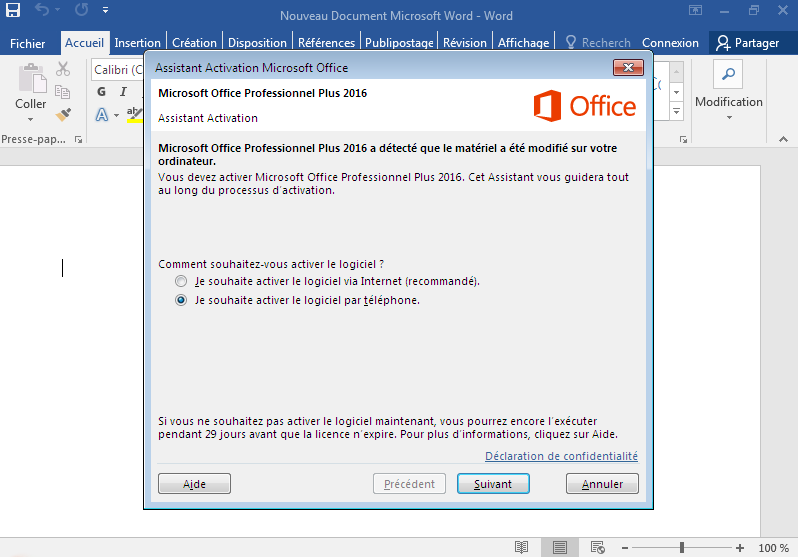
Il faudra cliquer sur la 2eme option "activation du logiciel par téléphone" et puis "suivant" et juste après la fenêtre d'activation va alors apparaître avec l'identifiant d'installation qui va s'afficher comme vous pouvez le voir ci-dessous :
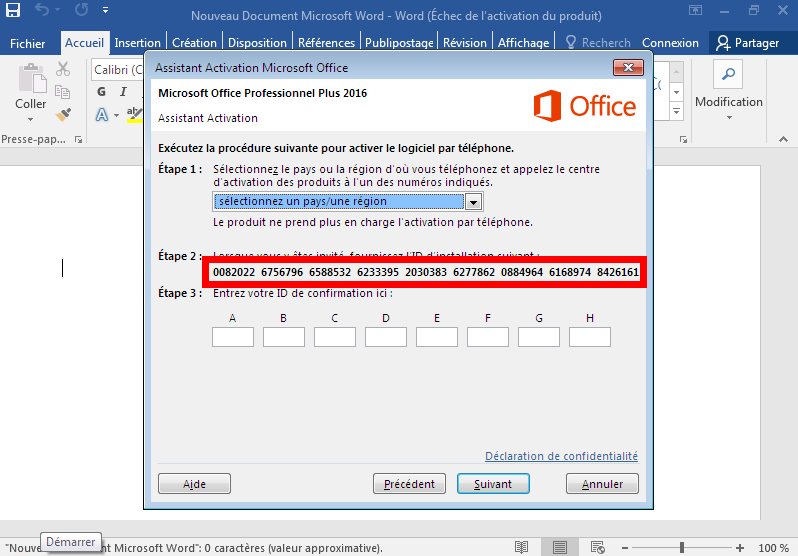
Et donc vous aurez compris que lorsque vous aurez reçu l'identifiant de confirmation aprés avoir passé l'appel téléphonique il vous faudra l'insérer dans les cases vides de la même fenêtre d'activation comme vous pouvez le voir ci-dessous :

Vous n'aurez plus donc qu'à cliquer sur "suivant" et vous recevrez un message vous disant que votre office 2016 a été activé.
Voici la procédure à suivre pour l'activation par téléphone :
lancez skype et appeler ce numéro américain gratuit : 0018664323012
1) un serveur vocal va tout de site prendre la parole en vous demandant de taper entre 1 et 3 pour choisir la langue avec laquelle vous allez discuter à la fin avec le représentant de Microsoft.
Vous devez taper "3" pour le français.
2) le serveur vocal va vous demander si vous voulez que votre appel soit enregistré , vous tapez "2" pour dire non
3) on va vous demander d'entrer un numéro de sécurité, il vous sera donné par le serveur vocal :
4) on va vous demander quel produit de Microsoft vous souhaitez activer, vous aurez le choix entre "windows" ou "office", vous tapez "2"
5) à ce moment là on va vous demander si l'assistant d'activation est ouvert, vous tapez "1" pour dire oui
6) Ensuite on va vous demander d'entrer l'identifiant d'installation (celui qui est composé de 9 groupes) groupe par groupe jusqu'a ce que le sereur vocal vous dise d'attendre pour qu'il puisse générer l'identifiant de confirmation.
7) le serveur vocal vous informera qu'il n'a pas pu générer l'identifiant de confirmation, ce qui est normal et à ce moment là il va vous transférer vers un représentant de Microsoft qui lui va vous aider à l'obtenir.
8) Vous devrez donc lui parler de vive voix et lui expliquer la situation, il vus demandera de lui exposer le probleme et vous lui dites à ce moment là que vous essayez d'activer office par téléphone mais que vous n'y arrivez pas et que vous avez besoin d'aide, vous lui dites qu'à la fin vous entendez un message d'erreur disant que l'identifiant de confirmation n'a pu être généré, il va commencer par vous poser quelques questions basiques (votre nom, votre email....), vous n'êtes bien sur pas obligé de lui donner votre vrai nom ni votre vrai email, après cela il va vous demander de lui donner l'identifiant d'installation groupe par groupe ce que vous allez faire et lorsqu'il aura recu l'identifiant d'installation avec tous les groupes, il va vous demander de patienter un peu le temps qu'il puisse générer l'identifiant de confirmation et lorsque ce sera fait, il vous l'énoncera groupe par groupe et il ne vous restera plus qu'à l'insérer dans les cases vides dans l'ordre et si tout se passe bien , un message va apparaître vous disant que office a été activé avec succès.
Il faut savoir que lorsqu'on appelle le service d'activation français, vous pouvez vous attendre à ce que beaucoup de questions vous soient posées aussi basiques soient-elles de la part du représentant de Microsoft avant que vous ne receviez l'identifiant de confirmation ce qui n'est pas le cas des autres services d'activation comme le service américain où le représentant vous pose des questions auxquelles il faut répondre en général par oui ou non c'est pour cela que je choisis toujours ce dernier pour l'activation par téléphone.
Donc ceux ou celles qui parlent anglais ou qui estiment avoir un bagage suffisant en anglais, je les invite à choisir le service américain pour recevoir rapidement l'identifiant de confirmation.
Sinon pour ceux qui ne s'estiment pas capables de parler au représentant Microsoft de vice voix par timidité ou par peur de voir la police taper à leur porte
 , ils n'auront qu'à m'envoyer l'identifiant d'installation par message privé et je leur enverrai aussitôt l'identifiant de confirmation une fois que j'aurai passé l'appel.
, ils n'auront qu'à m'envoyer l'identifiant d'installation par message privé et je leur enverrai aussitôt l'identifiant de confirmation une fois que j'aurai passé l'appel.
- Vous devez être connecté pour répondre à ce sujet.